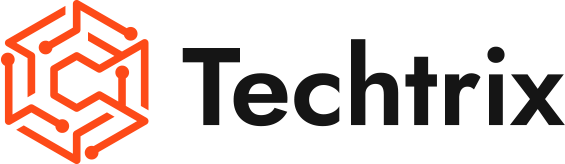Gmail備份到PST
之前已經和大家介紹了Gmail備份到Thunderbird的方法。今天為大家介紹備份到Outlook,對比起備份到Thunderbird比較容易. 首先安裝好Microsoft Outlook,如果沒有設定其他電郵的話,一開始就會是引導畫面。輸入Gmail地址後,Outlook 會自動打開瀏覽器,要求大家要登錄Gmail。 成功後可以在Outlook看到Gmail的電郵,跟著可以跟著以下步驟開始備份電郵到另一個PST: 選擇左上角MENU的File, 打開Account Setting,看到再有一個Account Settings選項。 一個視窗彈出來後,選Data Files>Add>輸入PST想要的名字後”OK” 可以看到剛建立的新PST”Gmail Backup”已經在Outlook,現在只需right click 本來Gmail的Folder(用了inbox來示範),再選”Copy Folder” 在出現的Copy Folder視窗選擇之前建立的PST Outlook會把你Gmail的電郵複製一份到你自己的PST上了。 完畢後可以在之前安排的位置找到那個PST,而這個PST檔案只需保留起來就可以了。日後只要用Outlook打開這個PST,就可以拿回之前備份的Gmail電郵了。 後記:筆者是比較喜歡用Microsoft Outlook的,因為Outlook是本來就支援Exchange,所以會比較多用Outlook做備份,備份出來的電郵排列也會比較簡潔易明,因為用Outlook備份後出來的Gmail,會變為用Folder來劃分,而不是像本來的用Label來細分郵件。但是Gmail的聯絡人是和郵件分開的,下次會教大家把聯絡人備份和放到Outlook中。